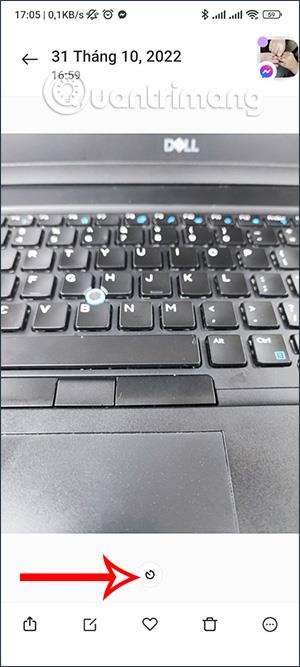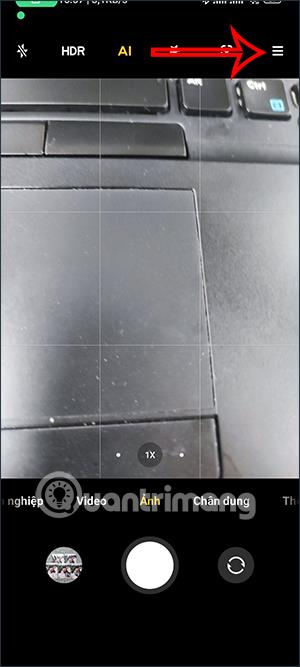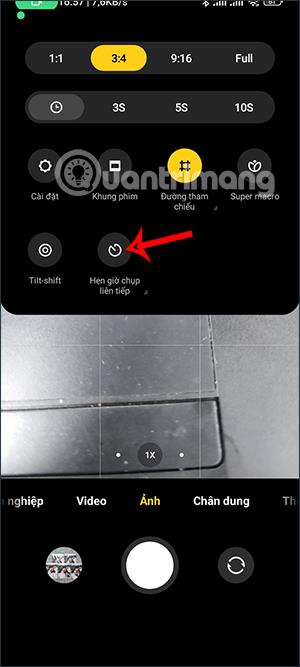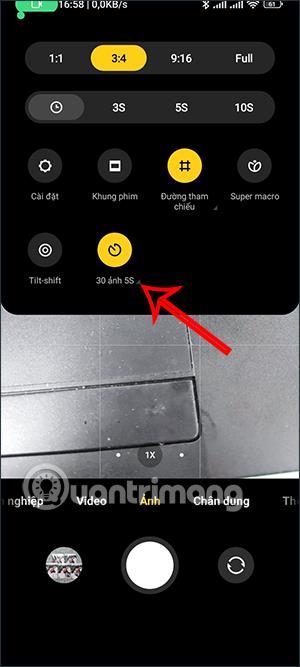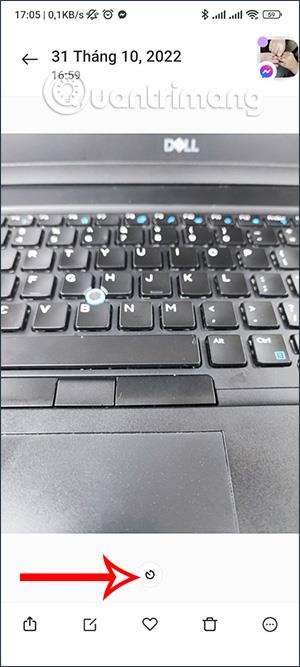Til að taka Time-lapse myndir á Android símum þarftu að nota nokkur Time-lapse forrit fyrir síma . Hins vegar, á sumum af nýjustu Xiaomi símunum, er nú Time-lapse tökustilling og þú getur vistað það sem myndband. Time-lapse er tækni til að taka margar myndir af myndefni á ákveðnum tíma og sameina þær síðan í myndband, eins og Time-lapse myndband af blómstrandi senu. Greinin hér að neðan mun leiða þig til að setja upp Time-lapse tökustillingu á Xiaomi símum.
Leiðbeiningar um að kveikja á Time-lapse ljósmyndun á Xiaomi símum
Skref 1:
Þú opnar myndavélarforritið í símanum þínum og smellir svo á 3 strikatáknið efst í hægra horninu á skjánum. Nú sjáum við að það eru margir möguleikar til að taka myndir, smelltu á raðmyndatökustillingu næst .
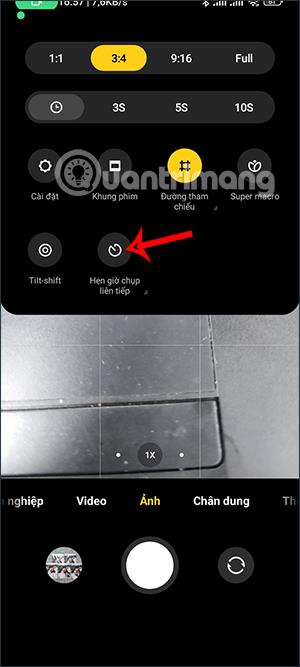
Skref 2:
Næst muntu smella á þríhyrningstáknið hér að neðan til að stilla samfellda myndatökustillingu á Xiaomi símanum þínum.
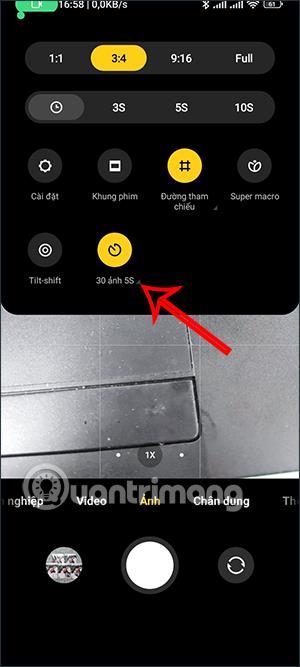
Skref 3:
Strax eftir það mun Time-lapse tökustilling birtast á Xiaomi símum sem notendur geta sett upp.
Til að stilla heildarfjölda mynda af myndefninu muntu nota fjölda ramma sem birtast á einni sekúndu margfaldað með fjölda sekúndna af lengd myndbandsins. Þú stillir að þeim fjölda mynda sem þú vilt taka af 1 myndefni með því að færa gulu stikuna í hlutanum Fjöldi mynda og Tímabil.

Skref 4:
Eftir að hafa stillt Time-lapse ham halda notendur áfram að taka myndir eins og venjulega. Þú skiptist á að taka myndir af myndefninu þar til þú hefur klárað allar myndirnar.

Skref 5:
Myndir sem teknar eru í Time-lapse-stillingu munu hafa tímastillingartáknið . Við smellum á 3 punktatáknið, veljum síðan allar myndir sem teknar eru í Time-lapse ham og veljum svo Save as video til að búa til heilt Time-lapse myndband.